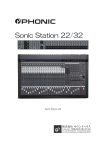Download この商品のマニュアルをダウンロード
Transcript
取扱 説明 書 使用条件 使用条件・著作権 条件・著作権 使用条件について 1. 2. 3. 4. 5. 6. お客様は、本ソフトウェアを 1 台のコンピュータ上でのみ使用出来ます。 本ソフトウェアの複製、翻案、翻訳を作成することは出来ません。 本ソフトウェアを、第三者に対して譲渡、貸与は出来ません。 本ソフトウェアを、第三者に対して再利用権を与えることは出来ません。 本ソフトウェアの機能が、お客様の特定目的に適合することを、保証いたしません。 本ソフトウェアの選択、導入、使用及び使用結果につき、お客様が期待する成果を得られなかっ た場合、弊社として責任をおいかねます。 7. お客様は、本ソフトウェアを日本国外に持ち出す場合は、輸出関連法規を遵守するものとします。 8. 本ソフトウェアの使用によって、お客様または、第三者が被った、直接的または、間接的ないか なる損害についても、弊社として責任をおいかねます。 著作権について 著作権について 本ソフトウェアの著作権は、三和電気計器(株)が権利を有します。 必ずお読み下さい DMMを安全に使用するための警告文 以下の項目は、火傷や感電等の人身事故を防止するためのものです。本器をご使用する際には、必 ずお守り下さい。 1. 2. 3. 4. 5. 6. 7. 8. 9. 10. 11. 12. 13. 14. 15. 16. 6kVA を超える電力ラインでは、使用しないこと。 AC33Vrms(46.7Vpeak)または、DC70V 以上の電圧は人体に危険なため注意すること。 最大定格入力値を超える信号は入力しないこと。 最大過負荷入力値を超えるおそれがあるため、誘起電圧、サージ電圧の発生する(モーター等) ラインの測定はしないこと。 本体または、テストリードの損傷、壊れている場合は使用しないこと。 ケースまたは、電池蓋をはずした状態では使用しないこと。 ヒューズは、必ず指定定格および、仕様のものを使用すること。ヒューズの代用品を使用、短絡 することは絶対しないこと。 測定中は、テストリードのつばより、先のテストピン側を持たないこと。 テストリードは、最初に接地側(テストリードの黒)を接続し、はなす場合は最後に接地側をは なすこと。 測定中は、他のファンクションに切り換えたり、プラグを他の端子に差し換えたりしないこと。 測定毎のレンジ、ファンクションの確認を、確実におこなうこと。 DMMまたは、手が水等でぬれた状態での使用はしないこと。 テストリードは、指定タイプのものを使用すること。 電池交換およびヒューズ交換を除く修理、改造はおこなわないこと。 年1回以上の点検をおこなうこと。 屋内で使用すること。 目 次 はじめに................................ ................................................................ ......................................... 第 1 章 はじめに ................................ ................................ ......... 1 ....................................................... 第 2 章 ソフトウェアの紹介 ................................ ....................... 2 第1部 機能概要 ................................................................ ................................................................................................ ................................................................................ ................................................ 2 第2部 対応オペレーティングシステム ................................................................ .............................................................................. .............................................. 2 第3部 動作環境 ................................................................ ................................................................................................ ................................................................................ ................................................ 3 第1項 第2項 第3項 第4項 第5項 CPU,メモリ容量......................................................................................................................... 3 画面解像度................................................................................................................................ 3 インストール容量 ..................................................................................................................... 3 測定チャネル数とRS232Cポート数................................................................................. 3 USB接続について ................................................................................................................. 3 第4部 対応デジタルマルチメータ機種 ................................................................ .............................................................................. .............................................. 3 ................................................................ ..................................... 第 3 章 ご使用前に ................................ ................................ ..... 4 第1部 インストール手順 ................................................................ ................................................................................................ .................................................................. .................................. 5 第2部 アンインストール手順................................ アンインストール手順 ................................................................ .......................................................................................... .......................................................... 10 第3部 ソフトウェアに関する注意事項 ................................................................ ............................................................................ ............................................ 15 第1項 Windows95,WindowsNT4.0 にインストールされる場合の注意について .................................. 15 第2項 Windows2000,WindowsXP を使用される場合について ............................................................. 15 第3項 コンピュータの処理速度に関する制限について.................................................................... 15 第4項 取り込時刻のずれについて .................................................................................................... 15 第5項 複数起動に関する制限について ............................................................................................. 15 第6項 マウスによるデータ取込みについて ...................................................................................... 16 第7項 メール機能を使用される場合について .................................................................................. 16 第8項 LAN機能を使用される場合について .................................................................................. 16 第9項 K 型温度センサ使用時の注意(PC510,PC520M)について.......................................................... 16 第10項 容量測定の制限(PC500,510,PC520M,PC5000)について .................................................. 16 第11項 測定中における USB 端子について.................................................................................... 16 操作説明................................ ................................................................ ....................................... 第 4 章 操作説明 ................................ ................................ ....... 17 第1部 PC Link 操作説明 ................................................................ ................................................................................................ ................................................................ 17 第1項 画面説明 ................................................................................................................................. 18 第2項 メニュー ................................................................................................................................. 20 ■ ファイル..................................................................................................................................... 20 ■ 編集 ............................................................................................................................................ 21 ■ 表示 ............................................................................................................................................ 21 ■ データ取込 ................................................................................................................................. 22 ■ 書式 ............................................................................................................................................ 22 ■ ポート ........................................................................................................................................ 23 ■ 取込間隔..................................................................................................................................... 23 ■ 設定 ............................................................................................................................................ 23 ■ アクセサリ ................................................................................................................................. 24 ■ Excel .......................................................................................................................................... 24 第3項 基本操作 ................................................................................................................................. 25 ■ DMM からデータを取り込む..................................................................................................... 25 ■ 取込間隔を設定して、DMMからデータを取り込む ................................................................ 27 ■ 複数のDMMを使用して、多チャンネルでデータを取り込む(PC Link plus のみ) ............ 28 第2部 Import 操作説明 ................................................................ ........................................................................................ ........................................................ 29 第1項 メニュー ................................................................................................................................. 30 ■ ファイル..................................................................................................................................... 30 ■ ポート ........................................................................................................................................ 30 ■ 設定 ............................................................................................................................................ 30 ■ アクセサリ ................................................................................................................................. 30 第2項 基本操作 ................................................................................................................................. 31 ■ 内蔵メモリのデータをインポートする...................................................................................... 31 困ったときに................................ ................................................................ 第 5 章 困ったときに ................................ ................................ 33 第1部 インストールが出来ない場合の対処方法 .............................................................. .............................................................. 34 第2部 トラブルシューティング ................................................................ ...................................................................................... ...................................................... 43 第3部 FAQ................................ FAQ................................................................ ................................................................................................ ....................................................................................... ....................................................... 45 第1章 章 はじめに この度は、PC Link 、PC Link plus をお買い上げ頂き、誠に有難うございます。 ご使用する前には、本説明書をよくお読み頂き、正しく安全にご使用下さるようお願い致します。 -1- 第2章 章 ソフトウェアの紹介 本ソフトウェアは、当社デジタルマルチメータ(DMM)/PCシリーズを、インターフェイス機器 によりパーソナルコンピュータ(PC)に接続することにより、DMMから出力されたデータを取得 するソフトウェアです。取得したデータは、操作画面上に、数値データ(DMM表示、指数形式) 、 チャート(グラフ)として表示することにより、測定値の状態を簡単に、確認することが出来ます。 また、取得したデータは、CSVファイル形式に保存が出来ますので、表計算ソフトウェア等により 数値の確認、表計算ソフト上によるグラフ作成が容易に出来ます。 第1部 機能概要 8チャンネル測定 日付、時刻を付けて、測定データをCSV形式のファイルに保存 測定中の最大・最小値及び時刻、日付を表示 表示グラフのスクロール拡大、縮小、上下移動 グラフに、任意の位置にマーカを付ける Microsoft® Excel への8チャンネルまでの測定データの直接転送 コンパレータにより、設定値範囲外でブザーを発音 任意値からの±変動が分る偏差測定 任意の時間間隔でデータ取込 LAN経由で、離れた場所に設置されているDMMの最新測定データ、最大約3,400文 字分の測定状況を他コンピュータから監視可能 第2部 対応オペレーティングシステム Windows 95(ビルト 708 以降) Windows 98 Windows 98 Second Edition Windows Millennium Edition Windows NT4. (ビルト 1381 以降および SP3 以上) Windows 2000 Professional Windows XP Home Edition/ Professional -2- 第3部 動作環境 以下に、本ソフトウェアのPCでの動作環境を説明します。 第1項 CPU,メモリ容量 Celelon 300 MHz以上 64MB以上 ※ご利用のOSによりメモリ使用量は異なります 第2項 画面解像度 800×600ドット以上 第3項 インストール容量 約20MB 第4項 測定チャネル数とRS232Cポート数 多チャンネル測定には、測定チャネル数と同じ数のRS232Cポートを、PCが持っている必要が あります。通常デスクトップ型PCの場合で、1 から 2 ポート、ノート型PCで、通常1ポートの装 備が標準のため、4 チャンネルの測定にはRS232Cポートを増設する必要があります。 第5項 USB接続について KB-USB1又は、KB-USB2でPCと接続した場合、OS側はCOMポート(シリアルポー ト)として認識します。 第4部 対応デジタルマルチメータ機種 PC10 ※2002 年 4 月発売中止機種 PC20/PC20TK PC100/PC101 ※2000 年 8 月発売中止機種 PC1000 ※2001 年 2 月発売中止機種 PC5 シリーズ PC5000 -3- 第3章 章 ご使用前に PC Link または PC Link plus のインストール手順を、以下に記載致しますので、よくお読み頂き、 間違いないようにインストールをお願い致します。また、バージョン2.10以前のバージョンをお 持ちになっているお客様は、アンインストール手順に従って、アンインストール後にバージョン2. 10にバージョンアップして下さい。 -4- 第1部 インストール手順 1. 本CD-ROMを、 「CD-ROM」ドライブに入れます。 2. ドライブ閉後、下記の画面が表示されますので、 「バージョン 2.10 インストール」ボタンをクリック します。また、バージョン1.13は、バージョン1.12のバージョンアップ版ですので、 バージョン1.13のインストールは必要ありません。 ※バージョン1.13をインストール済みの場合、第 2 部アンインストール手順に従い、ア ンインストールおこなった後に、インストールを実施して下さい。 ※注意 画面が表示されない場合は、CD-ROM内に収録されている InstLinkPC.exe を、 起動させて下さい。 《例》 ① 「スタートメニュー」→「ファイル名を指定して実行(R)」をクリックします。 ② 下記の画面に表示されますので、 「CD-ROMドライブ名:¥InstLinkPC」 (水色部分) 入力し、 「OK」ボタンをクリックして下さい。また、「参照(B)」ボタン(緑色)をク リックし、CD-ROMドライブを参照し、InstLinkPC.EXE を選択行い、「OK」ボタ ンをクリックして下さい。 -5- 3. 下記の画面が表示されますので、「次へ(N)」ボタンをクリックします。 4. 画面に表示されている使用許諾契約をよく読み、同意した場合のみ「はい(Y)」を、クリッ クして下さい。 「いいえ(N)」を押した場合、インストールを中止します。 -6- 5. 画面に表示されている注意事項をよく読み、 「次へ(N)」ボタンをクリックして下さい。 6. 「スタートメニュー」に登録される名前が表示されますので、 「次へ(N)」ボタンをクリック します。 -7- 7. インストール先フォルダ名が表示されますので、 「次へ(N)」ボタンをクリックします。 ※1 ドライブ名は、お客様のPCにより異なることがあります。 8. ボタンをクリック後、ファイルコピーが始まり、途中、ダイアログが表示された場合、下記 画面にある※注意 ※注意をよくお読み頂き、 お客様のPC環境に合う状態を選択して下さい。また、 ※注意 ファイルコピー中に中断した場合、常駐しているアプリケーションソフト、セキュリティソ フトにより、システムファイルがロックされている可能性があります。 ※「インストール出来ない場合の対処方法」を参照して下さい。 -8- 9. ファイルコピーが終了後、下記の画面が表示されますので、必ず「コンピュータを再起動し ます。 」を選択し「完了」ボタンをクリックして下さい。 10. PC再起動後、PC Link 又は、PC Link plus が使用可能となります。 -9- 第2部 アンインストール手順 1. 2. 「スタートメニュー」→「コントロールパネル」をクリックします。 コントロールパネルが開いた後、 「アプリケーション追加と削除」アイコンをクリックしま す。 3. 「PC Link(PC Link plus)」を選択し、「追加と削除(R)」をクリックします。 - 10 - 4. ボタン押下後、下記の画面が表示されますので、 「はい(Y)」をクリックします。 5. アンインストール中に、下記の画面が表示されますが、お客様がご使用しているPCにより 異なりますので、注意して選択下さい。 《例》 (水色部分)が、「システム上で、次の共有ファイルはどのプログラムでも使用されてい ません」と表示されたいた場合は、 (赤部分) 「はい(Y)」をクリックします。 (水色部分)が「・・・使用されている」と表示されていた場合は、 (緑部分) 「いいえ(N)」 をクリックします。 - 11 - 6. アンインストールが正常に終了すると、下記の画面が表示されますので、 「OK」ボタンを クリックします。 7. ボタン押下後、 「アプリケーションの追加と削除のプロパティ」が表示されますので、 (水色 部分)から「PC Link(PC Link plus)」アプリケーション名が削除されていることを確認後、 「OK」ボタンを押して下さい。 8. 上記で手順にて、正常にアンインストール終了になります。 9. バージョン1.13をアンインストールした場合、次項以降の作業をおこなって下さい。 10. 「スタートメニュー」→「ファイル名を指定して実行(R)」をクリックします。 - 12 - 11. ダイアログボックスが表示されたら『regedit』入力し「OK」ボタンをクリックします。 12. 「レジストリエディタ」ウィンドウのツリーウィンドウ(左)にある「HKEY_CURRENT_USER」 の(左側) 「+」をクリックします。 13. クリック後、 「HKEY_CURRENT_USER」ツリーが展開しますので、 「Software」の(左側) 「+」 をクリックします。 - 13 - 14. クリック後、「Software」ツリーが展開しますので、 「VB and VBA Program Setting」の(左 側)「+」をクリックします。 15. クリック後、ツリーが展開するので、「Import(ImportPlus)」「PC Link(PC Link Plus)」を 選択し(青色になります) 、「DEL」キーを押して削除して下さい。 ※該当以外を削除した場合、システム障害が発生しますので、弊社として責任をもてませ んので、お客様の責任にておこなって頂く様、お願い致します。 んので、お客様の責任にておこなって頂く様、お願い致します。 - 14 - 第3部 ソフトウェアに関する注意事項 第1項 Windows95,WindowsNT4.0 にインストールされる場合の注意について Microsoft® Internet Explorer®4.01 以上が必須となります。 第2項 Windows2000,WindowsXP を使用される場合について 管理者権限でログインした上で、インストールを実施して下さい。管理者権限でログインしていない 場合、システムファイルのコピーが出来ません。 第3項 コンピュータの処理速度に関する制限について お使いのPCの処理速度が遅い場合、以下の症状が出る可能性があります。 データ取込中に、Buffer Over Flow エラーが表示されることがあります。お使いのPCの処理 速度が遅い場合は、データの取り込間隔を、出来るだけ長くして下さい。 データ履歴ウィンドウ内のデータ量が多くなると動作が遅くなり、データ取り込中に Buffer Over Flow エラーが表示されることがあります。お使いのPCの処理速度が遅い場合は、データ の取り込間隔を、出来るだけ長くして下さい。 Microsoft® Excel への転送モード時に、本ソフトウェアの取込停止ボタンの動作が、極端に遅 れるか、または、動作しない場合があります。この場合は、Microsoft® Excel を先に終了させ て下さい。 第4項 取り込時刻のずれについて 他アプリケーションソフトがマルチタスクで動作する等で、本アプリケーションにディスパッチ(イ ベント)が発生せず、RS232Cデータ処理が行えない場合が発生した時には、取込時刻にずれや、 抜けが生じることがあります。また、オートレンジでレンジ移動中はDMMからデータ出力されませ んので、データ間隔にズレや抜けが生じることがあります。 第5項 複数起動に関する制限について 本ソフトウェアを複数起動した場合は、後から起動した PC Link(PC Link plus)には、以下の制限事 項があります。 E-mail 機能は、使用出来ません。 自動バックアップ機能は、使用出来ません。 データバッファがフルになると、データ取込を停止します。(一時ファイルに自動保存し測定を 継続する機能は動作しません) X軸点数、Y軸分割などの各種設定は、複数起動した本アプリケーションで共有されていますの で、どちらかの PC Link(PC Link plus)の設定を変更すると、設定が変わります。 - 15 - 第6項 マウスによるデータ取込みについて ご使用しているPCの環境により、マウスによるデータ取込みの開始・停止機能が動作しないことが あります。動作しない場合、データ取込み開始・停止は、ツールバーの開始・停止アイコン、又は、 メニューから操作して下さい。 第7項 メール機能を使用される場合について メールは、必ずしも確実に届く保障はありませんので、ご使用にあたっては、十分ご注意下さい。 第8項 LAN機能を使用される場合について クライアント側とサーバー側で、必ず、同じバージョンを使用して下さい。旧バージョンでサーバー 設定をしていた場合、正常に動作しません。 第9項 K 型温度センサ使用時の注意(PC510,PC520M)について 1000oF以上の温度から測定を開始する場合のみ、「設定」 、「オプション」の「1000oF以 上の単位をoFにする」のチェックを有効にします。DMMが、oFの設定であっても、1000o F以上の温度から測定を開始する場合、チェックを有効にしないと、℃表示になります。 第10項 容量測定の制限(PC500,510,PC520M,PC5000)について PC500、510、520M、5000の9999uFレンジは、PC Link(PC Link plus)では 使用出来ません。 第11項 測定中における USB 端子について 測定中において、KB-USB1,2の増設もしくは、外す行為は、思わぬ結果が発生する場合があ りますので、測定が終了もしくは、PC Link(PC Link plus)を終了した時点でおこなって下さい。 - 16 - 第4章 章 操作説明 この章では、画面名称、各種設定について、基本操作に関して、概略を説明します。 さらに詳しい操作方法に関しては、PC Link(PC Link plus)のヘルプファイルを参照して下さい。 第1部 PC Link 操作説明 I. II. ・ ・ ・ ・ ・ ・ ・ ・ ・ ・ ・ III. ・ ・ ・ 画面説明 メニュー ファイル 編集 表示 データ取込 書式 ポート 取込間隔 設定 アクセサリ Excel ヘルプ 基本操作 DMM からデータを取り込む 取込間隔を設定してデータを取得する 多チャンネル測定を行う - 17 - 第1項 画面説明 各ウィンドウの総称を、説明します。 ➀ データ履歴 取得したDMMからのデータを、「書式」設定に従いデータを表示します。 ② 情報表示 設定により、表示する内容が変わります。 「表示」→「設定情報」の表示例 メニューより、設定した項目が表示されます。 - 18 - 「表示」→「設定値」の表示例 ⅰ 測定値、測定中における最大/最小値を表示します。 ⅱ 電池消耗警告が発生すると「Battery」を表示します。 ⅲ チャネルのコメントを表示します。 ➂ チャート(グラフ)表示 測定中にリアルタイムで折れ線グラフを表示し、一定間隔で時刻も表示されます。 - 19 - 第2項 メニュー 以下に、メニューバーの各種設定について説明します。 ■ファイル 開く 測定データを保存したファイル(CSV 形式)を、開きます。 読み込んだファイルのデータを、ウィンドウ(データ履歴、情報表示、グラフ)に表示します。 また、現在、測定しているデータを削除した後、読み込んだファイルのデータ内容に変わります ので、現在の測定データが必要な場合、保存する必要があります。 保存 測定終了したデータを、ファイル(CSV 形式)に保存します。 ファイルの最後尾には、測定中における最大値、最小値、測定したDMM情報が書き込まれます。 測定中のデータは、保存出来ません。 ※注意事項 「オプション」、「一般」でリングバッファが指定されている場合 ・「設定」、 測定データが2000データ以上になると、2000データを一度削除し、新たに1からデー タを作成しますので、2000以上のデータは保存されません。 ・「設定」、 「オプション」、「一般」でリングバッファが指定されていない場合 最大測定データメモリバッファ容量は、102、400行が最大です。102、400行を超 えた場合、データは保存されなくなります。 グラフを開く 作成済みのグラフファイル(BMP 形式)を、開きます。 ファイルを読み込んだ後に、グラフ・ウィンドウに読み込んだファイル内容を表示します。また、 複数のグラフファイルを読み込むことにより、重ね合わせたグラフを表示することが出来ます。 グラフを保存 現在、グラフ・ウィンドウに表示されている1頁分のデータを、グラフファイル(BMP 形式)に 保存します。 インポート起動 PC520Mデジタルマルチメータの内蔵メモリを、PCに取込むアプリケーションソフトを起 動します。 印刷 グラフ・ウィンドウに表示されている、グラフを印刷します。メニューをクリックするとダイア ログが表示され、タイトル、Y軸タイトルを入力が出来、入力を行うと、入力された文字がグラ フと共に印刷が出来ます。 プリンタ設定 印刷するプリンタの設定をおこないます。 - 20 - E-Mail 「Outlook Express」を利用して、E-Mail 処理を行います。 ※詳細は、PC Link(PC Link plus)にあるヘルプファイルを参照して下さい。 終了 本アプリケーションを終了します。 ■編集 検索 データ履歴・ウィンドウ内から、文字列を検索します。 グラフのコピー グラフ・ウィンドウに表示されているグラフを、クリップボードにコピーします。 削除 現在表示している測定結果の全てのデータを、削除します。 ■表示 設定情報 以下の設定した情報を、表示します。 ・ 取込間隔 ・ 偏差 ・ コンパレータ上限値 ・ コンパレータ下限値 ・ Y軸スケール ・ X軸点数 ・ スケーリング ・ データバッファ 設定値 以下の情報を、表示します。 ・測定値 DMMからのデータを表示します。 ・最大値 測定中における最大値を表示します。 ・最小値 測定中における最小値を表示します。 チャンネル表示 表示するチャンネルを、設定します。 ※PC Link plus のみ機能 Y軸表示 グラフ・ウィンドウで表示する、Y軸スケールのチャンネルを設定します。 ※PC Link plus のみ機能 Y拡大 グラフ・ウィンドウのY軸スケールを、拡大表示します。 - 21 - Y縮小 グラフ・ウィンドウのY軸スケールを、縮小表示します。 グラフ色変更 グラフ・ウィンドウ上に表示されている、折れ線グラフの色を変更します カーソル カーソルAおよびBを、グラフ・ウィンドウに表示します。 折れ線グラフとカーソルA,B接点の情報を、情報表示ウィンドウに表示します。 データビュー データ取込み動作中に、時系列での過去のグラフを表示します。 ■データ取込 開始 データ取込みを開始します。 中断 データ取込みを中断します。 停止 データ取込みを停止します。 マウス データ取込み開始と停止を、マウスクリックで動作させます。 ■書式 Excel 指数 DMMからのデータを、指数形式(浮動小数点形式)に変換し、ウィンドウ(データ履歴、グラ フ)に表示します。 DMM DMMからのデータを、DMM表示(液晶)している形式に変換し、ウィンドウ(データ履歴、 グラフ)に表示します。 電流単位 機種PC10/100/101/1000の場合にのみ、設定出来ます。 日付 DMMからのデータに、日付を付加します。 データ番号 DMMからのデータに、番号(連番)を付加します。 経過時間 DMMからのデータに、HH:MM:SS形式の経過時間を付加します。 - 22 - ■ポート ポート設定 使用するチャンネルを選択し、チャンネルに接続させるCOMポート及びDMM機種を設定しま す。また、チャンネルにコメントが付加出来ます。 ■取込間隔 秒 データ取込間隔を、任意の秒数(0~59)に設定します。連続モード(データ全てを取込む) に設定するには、0秒を入力して下さい。 分 データ取込間隔を、任意の分数(0~59)に設定します。 時 データ取込間隔を、任意の時間(0~4)に設定します。 手動 マウスのクリック、又は、キーボードのスペースキー押下によりデータを取込む行うモードに設 定します。 ※ご使用しているPCによっては、動作がしないことがあります。 スケジュール 設定された期間(時間、又は、毎時)によって、データ取込み処理を自動的に行います。 コンパレータ コンパレータ設定値が、設定範囲外になった場合のみ、データ取込み処理を自動的に行います。 ■設定 ch1コンパレータ DMMからのデータと上限値、下限値を比較することにより、比較した結果、データが範囲内に 入っていなかった場合、ダイアログでの設定項目で設定した処理を行います。 ※コンパレータは、チャンネル1以外では使用出来ません。 ch1偏差 測定値より、標準偏差を予めもとめておき、標準偏差を入力することにより、測定値のばらつき を確認出来ます。 ※コンパレータは、チャンネル1以外では使用出来ません。 ch1 スケーリング 温度等をスケーリング行いたい時に使用します。 X 軸点数 グラフの 1 画面分、X軸方向データプロット点数を設定出来ます。 - 23 - Y 分割 グラフのY軸方向のスケール分割数が設定出来ます。 Y軸手動 グラフのY軸方向のスケール単位の最大値(単位) 、最小値(単位)が設定出来ます。 ネットワーク DMMを接続したPC(ホスト)のデータ取込を、ネットワークに接続された他の場所のPC(ク ライアント)で、監視及びデータ取得の開始、停止をコントロールすることが出来ます。 オプション 「保存」、 「温度単位」 、 「ネットワーク」、 「全般」 、 「Excel」に関するオプション設定が出来ます。 English 表示を、英語に切り替えます。 ■アクセサリ センサ選択 別売りアクセサリを、DMMに実装した場合の設定を行います T-300PC 白金薄膜温度プローブ CL33DC 直流専用クランプ電流プローブ CL-22AD 交流直流クランプ電流プローブ CL-20D 交流専用クランプ電流プローブ CL124/CL140 ランプオン AC 電流プローブ ■Excel 新規 Book Microsoft® Excel を起動し、新しい Microsoft® Excel のワークシートを測定データの転送先と して新規作成します。 ファイル Microsoft® Excel へリアルタイムで、測定データを転送するために任意の Microsoft® Excel を 開きます。 キャンセル Microsoft® Excel を起動後、Microsoft® Excel にデータ転送せずに Microsoft® Excel を終了さ せた場合、 「新規 Book」や「ファイル」が使えない状態になりますので、キャンセルを実施して 下さい。 - 24 - 第3項 基本操作 PC Link(PC Link plus)の基本操作を、以下に説明します。 ■DMM からデータを取り込む (1) DMMとPCを接続します。 DMMにKB-USB1又はKB-USB2を接続し、USB端子をPCのUSB差込 口に挿します。 [スタートメニュー]→[プログラム(P)]→「PC Link(PC Link plus)」を、クリック します。 DMMの電源を入れ、測定するファンクションに、ファンクションスイッチを合わせま す。 DMMのテストリードを、被測定物に接続します。 (2) ポート番号と機種を選択します。 「PC Link(PC Link plus)」メニューバー「ポート(D)」→「ポート設定(V)」を、クリ ックします。 ポート番号と機種(DMM)を選択します。 ※「コントロールパネル」→「システム」→ハードウェアのタブをクリックし、「デバイス マネージャー」ボタンをクリックし、ポート番号を確認します。 (3) 「PC Link(PC Link plus) 」メニューバー「データ取込」→「開始(G)F5」を、クリック、 又は、ツールバー「開始」ボタンをクリックし、測定を開始させます。 (4) 測定を終了するには、メニューバー「データ取込」→「停止(B)F6」をクリック、又は、 ツールバー「停止」ボタンをクリックすると測定を停止します。 (5) 測定が終わったデータを保存するには、メニューバー「ファイル(F)」→「保存(S)Ctrl+S」 をクリックします。 - 25 - (6) ファイル選択ダイアログが表示されますので、「保存する場所(I)」(※①)を決め、「フ ァイル名(N)」 (※②)を入力し、 「保存(S)」 (※③)ボタンをクリックすると、データが ファイルに保存されます。 - 26 - ■取込間隔を設定して、DMM 取込間隔を設定して、DMMからデータを取り込む DMMからデータを取り込む (1) DMMとPCを接続します。 DMMにKB-USB1又はKB-USB2を接続し、USB端子をPCのUSB差込 口に挿します。 [スタートメニュー]→[プログラム(P)]→「PC Link(PC Link plus)」を、クリック します。 DMMの電源を入れ、測定するファンクションに、ファンクションスイッチを合わせま す。 DMMのテストリードを、被測定物に接続します。 (2) ポート番号と機種を選択します。 「PC Link(PC Link plus)」メニューバー「ポート(D)」→「ポート設定(V)」を、クリ ックします。 ポート番号と機種(DMM)を選択します。 (3) 「PC Link(PC Link plus)」メニューバー「取込間隔」→「秒」を、クリックします。 (4) ダイアログが表示されますので、取込間隔の秒数(※①)を入力し、「OK」ボタンをクリ ックします。 (5) 「PC Link(PC Link plus)」メニューバー「データ取込」→「開始(G)F5」を、クリック、 又は、ツールバー「開始」ボタンをクリックし、測定を開始させます。 (6) 測定を終了するには、メニューバー「データ取込」→「停止(B)F6」をクリック、又は、ツ ールバー「停止」ボタンをクリックすると測定を停止します。 (7) 測定が終わったデータを保存するには、メニューバー「ファイル(F)」→「保存(S)Ctrl+S」をク リックします。 (8) ファイル選択ダイアログが表示されますので、 「保存する場所(I)」を決め、 「ファイル名(N)」 を入力し、 「保存(S)」ボタンをクリックおこなうとデータが、ファイルに保存されます。 - 27 - ■複数のDMMを使用して、多チャンネルでデータを取り込む( 複数のDMMを使用して、多チャンネルでデータを取り込む(PC チャンネルでデータを取り込む(PC Link plus のみ) (1) DMMとPCを接続します。 「コントロールパネル」→「システム」→ハードウェアのタブをクリックし、「デバイ スマネージャー」のウィンドウを開きます。 DMMにKB-USB1又はKB-USB2を接続し、USB端子をPCのUSB差込 口に挿します。 端子差込後、 「デバイスマネージャー」を視認にて、接続したDMMのCOMポート番 号と機種がわかるように、メモ書きします。 接続するDMM毎、上記を繰り返します。 [スタートメニュー]→[プログラム(P)]→「PC Link plus」をクリックします。 各DMMの電源を入れ、測定するファンクションに、ファンクションスイッチを合わせ ます。 各DMMのテストリードを、被測定物に接続します。 (2) ポート番号と機種を選択します。 「PC Link plus」メニューバー「ポート(D)」→「ポート設定(V)」をクリックします。 接続されているDMMの数とチャンネル数を一致させます。 (※図にある①) (1)のメモ書を参照して、以下の作業をDMM台数分繰り返します。 図にある②のポート番号を設定します。 図にある③の機種(DMM)を設定します。 (3) 「PC Link plus」メニューバー「データ取込」→「開始(G)F5」をクリック、又は、ツール バー「開始」ボタンをクリックおこない、測定を開始します。 (4) 測定を終了するには、メニューバー「データ取込」→「停止(B)F6」をクリック、又は、ツ ールバー「停止」ボタンをクリックすると、測定を停止します。 (5) 測定が終わったデータを保存するには、メニューバー「ファイル(F)」→「保存(S)Ctrl+S」をク リックします。 (6) ファイル選択ダイアログが表示されますので、 「保存する場所(I)」を決め、 「ファイル名(N)」 を入力し、 「保存(S)」ボタンをクリックすると、データがファイルに保存されます。 - 28 - 第2部 Import 操作説明 各種設定について、基本操作に関して、概略を以下のページより説明します。 さらに詳しい操作方法に関しては、Import(Import plus)のヘルプファイルを参照して下さい。 I. ・ ・ ・ ・ ・ II. ・ メニュー ファイル ポート 設定 アクセサリ ヘルプ 基本操作 DMM内蔵メモリデータを、PCに取り込む - 29 - 第1項 メニュー 以下に、メニューバーの各種設定について説明します。 ■ファイル 開く インポートした結果のファイル(CSV 形式)を、開きます。 保存 インポートした結果を、ファイル(CSV 形式)に保存します。 チャネルを追加 現在のインポートした結果に、別のインポートした結果のファイルを読み込み、データを追加し ます。 インポート DMM内蔵のメモリを、PCにインポートを実施します。 終了 本アプリケーションを終了します。 ■ポート ポート設定 使用するチャンネルを選択し、チャンネルに接続させるCOMポート及びDMM機種を設定しま す。また、チャンネルにコメントが付加出来ます。 ■設定 オプション 「データ形式」、 「タイムスタンプ形式」に関するオプション設定が出来ます。 ■アクセサリ センサ選択 「データ形式」、 「タイムスタンプ形式」に関するオプション設定が出来ます。 - 30 - 第2項 基本操作 Import(Import plus)の基本操作を、以下に説明します。 ■内蔵メモリのデータを 内蔵メモリのデータをインポートする のデータをインポートする (1) PC520M と PC を接続します。 PC520MにKB-USB2を接続し、USB端子をPCのUSB差込口に挿します。 [スタートメニュー]→[プログラム(P)]→「PC Link(PC Link plus)」を、クリック します。 「PC Link(PC Link plus)」メニューバー「ファイル(F)」→「インポート起動(I)」を、クリッ クします。 PC520Mの電源を入れます。 (2) ポート番号と機種を選択します。 「Import(Import plus)」メニューバー「ポート(D)」→「ポート設定(V)」を、クリッ クします。 ポート番号(図の①)と機種(PC520M)を選択します。 ※「コントロールパネル」→「システム」→ハードウェアのタブをクリックし、「デバイス マネージャー」ボタンをクリックし、ポート番号を確認します。 (3) 「Import(Import plus)」メニューバー「ファイル(F)」→「インポート(I)」をクリック、又は、ツ ールバー「インポート」ボタンをクリックし、インポートを開始させます。 - 31 - (4) インポート中は、下記のダイアログが表示されます。 ※総データバイトとは、PC520Mから送られてくるシリアル通信のデータ数です。 (5) インポート処理が終了した時、以下のダイアログが表示されますので、インポート結果を保 存するには、メニューバー「ファイル(F)」→「保存(S)Ctrl+S」をクリックします。 ※総データバイトとメモリデータ数は一致しません。 (6) ファイル選択ダイアログが表示されますので、 「保存する場所(I)」を決め、 「ファイル名(N)」 を入力し、 「保存(S)」ボタンをクリックすると、データがファイルに保存されます。 - 32 - 第5章 章 困ったときに 本ソフトウェアを使用していた時に、思ったとおりに動かないことがあります。おかしいな?と思っ たら、以下のページを読んで下さい。また、ソフトウェアによる原因も考えられますので、Windows operating system やアプリケーションソフトなど各ソフトウェアのマニュアルも参照して下さい。 - 33 - 第1部 インストールが出来ない場合の対処方法 お使いのPCにて、PC Link (PC Link plus) Version 2.10 がインストール出来ない場合は、以下の 項目1.から手順に沿って確認をして下さい。 1. CD-ROMの内容を全て、ハードディスクにコピーしてから、コピーした場所にあるフォルダ 「Jpn2」中にある「Setup.exe」をエクスプローラでクリックして下さい。もし、ハードディス クにコピーが出来ない場合には、ご使用なさっている PC のドライブ(CD-ROM)が故障して いる可能性があります。 2. 以下の手順で、ログインしているユーザーが管理者権限(Administrator)を確認して下さい。 管理者権限で無い場合、管理者権限をユーザーに付与するか、管理者権限でログインし直して下 さい。 (a) 「スタートメニュー」をクリックし、スタートメニューにある「コントロールパネル」をク リックして下さい。 (b) 「 コ ン トロ ール パ ネル」 に あ る「 管理 ツ ール」 の ア イコ ンを ク リック し て 下さ い。 - 34 - (c) 「 管 理 ツー ル」 に ある「 コ ン ピュ ータ の 管理」 の ア イコ ンを ク リック し て 下さ い。 (d) 左側にある「ローカルユーザーグループ」の「+」印をマウスでクリックして下さい。 - 35 - (e) 左側のユーザー(図の①)を選択し、右側に表示されているユーザー名(図の②)をダブル クリックします。 ※ユーザー名とは、Windows operating system にログインする際に使用する名前のことで す。 (f) クリック後、下記のウィンドウが表示されますので「所属するグループ」のタブをクリック し、「所属するグループ(M)」のグループ名をクリックします。 - 36 - (g) クリック後、下記のウィンドウが表示されますので、ログインしているユーザーが、管理者 権限を持つグループであるかを確認します。 3. エクスプローラ等で以下の手順でフォルダ名:\InstallShield に、アクセス出来るか確認して 下さい。もし、アクセスが出来ない場合、ご使用になっている Windows operating system がシ ステム障害を発生している可能性がありますので、ご使用しているPC等のメーカーに問い合わ せて下さい。 (a) 「スタートメニュー」→「アクセサリ」→「エクスプローラ」をクリックします。 (b) 「メニューバー」→「ツール(T)」をクリックし「フォルダオプション(O)」をクリックしま す。 - 37 - (c) 「フォルダオプション」のダイアログが表示したらタブの「表示」をクリックします。 (d) 「ファイルとフォルダの表示」の「すべてのファイルとフォルダを表示する」にチェックし、 「OK」ボタンを押します。 (e) システムドライブ(通常は、Cドライブ)にある「Program Files」をエクスプローラで表 示します。 - 38 - (f) 表示出来たら、 「Common Files」を表示します。 (g) フォルダ名「InstallShield」をクリックし、表示出来ることを確認して下さい。 4. 「スタートメニュー」→「コントロールパネル」→「菅理ツール」→「 サービス」で、以下の サービスの「スタートアップの種類」が「手動」であることを確認します。 サービス名 (1)Application Management (2)Windows Installer - 39 - 確認手順 ※Windows 2000 の場合 (a) 「スタートメニュー」→「コントロールパネル」をクリックして下さい。 (b) 「コントロールパネル」にある「管理ツール」のアイコンをクリックして下さい。 (c) 「管理ツール」にある「サービス」のアイコンをクリックして下さい。 - 40 - (d) 右側の「名前」にあるサービス名「Application Management」 「Windows Installer」が「ス タートアップの種類」が「手動 手動」であることを確認して下さい。 手動 (e) スタートアップの種類が手動で無かった場合、「Application Management」または「Windows Installer」をダブルクリックおこない、設定画面を表示させ「スタートアップの種類(E)」 を「手動 手動」に変更して「OK」ボタンをクリックして下さい。 手動 - 41 - 5. ご使用のPCで以下の作業を実施して下さい。 ※全てのアプリケーションを終了させてから、行ってください。また、以下の作業後、OSが不 安定になる場合がありますので、作業は、お客様の責任にておこなって頂く様、お願い致します。 (a) 「スタートメニュー」をクリックします。 (b) 「ファイル名を指定して実行」をクリックします。 (c) 名前(O)に、%TEMP%を入力し、「OK」ボタンをクリックします。 (d) 「エクスプローラ」が立ち上がるので、ファイルを全選択してキーボードの「Delete」 キーを押します。 6. ご使用している、PCの常駐アプリケーションソフトを全て終了して下さい。 7. 6.まで確認後、再度、インストールを実施して下さい。 - 42 - 第2部 トラブルシューティング DMM からのデータを取込めない ご使用になっているPCのシリアルポート設定を確認して下さい。 ・ 「コントロールパネル」の「システム」アイコンをクリックします。 ・ 「システムのプロパティ」ダイアログにある、タブ「ハードウェア」をクリックします。 ・ 「デバイスマネージャー」ボタンをクリックし、USBコントローラ又は、ポート(COM と LPT) に感嘆符付きの黄色いマークが無いのを確認します。 ・ 感嘆符付きの黄色いマークがある場合は、KB-USB1またはKB-USB2のデバイスドラ イバをインストールし直して下さい。 ・ 感嘆符付きの黄色いマークが無い場合は、COMポート番号及びDMM機種を再度、確認をお願 いします。 ノートブック PC 使用して、DMM 使用して、DMM からのデータを取込めない ご使用になっているPCの「BIOS」項目にあるシリアルポートを確認して下さい。 「BIOS」設定が IrDA(赤外線通信)の設定になっている場合があります。また、他の設定になって いる場合もありますので、通常のシリアルポートの設定に変更して下さい。 「開始」 「開始」ボタンをクリックすると「ポート番号が不正です」のエラー ボタンをクリックすると「ポート番号が不正です」のエラー表示 エラー表示が出る 表示が出る 「ポート」メニューの「ポート設定」で他のポート番号に変更してみて下さい。 このエラーメッセージは、存在しないポート番号を指定した場合に表示されます。 DMM のファンクションスイッチをDCVにするとデータが ファンクションスイッチをDCVにするとデータが取込めない スイッチをDCVにするとデータが取込めない DMMがDCVのオートレンジの場合、テストリードをどこにも接続しない状態では、レンジがmV とVの間で上下移動を繰り返し続けることがあります。 レンジが移動している間は、DMMからデータ出力されないためデータは取れませんので、マニュア ルレンジにするか、またはテストリードを測定対象に接続してみて下さい。 DMM からデータは取込める からデータは取込めるが、グラフを描かない 取込めるが、グラフを描かない 取り込データ値に対して、グラフのY軸設定範囲が適切でない可能性がありますので、 「設定」、「Y 軸手動」にチェックマークが付いていたら、 「Y軸自動」に変更してみて下さい。 PC5000 を 50 万カウントやレンジを固定に設定しておいても、データ取込み 万カウントやレンジを固定に設定しておいても、データ取込み中で解除されてし 取込み中で解除されてし まう オートパワーオフになってリセットされてしまうことが原因ですので、本体の「RANGE」ボタン を押しながら、ファンクションスイッチ(中央のロータリスイッチ)を回して電源を入れて下さい。 上記の操作によってオートパワーオフは、動作しません。 - 43 - ネットワーク機能の ネットワーク機能のクライアント側 機能のクライアント側おいて クライアント側おいてデータ要求ボタンを押すと おいてデータ要求ボタンを押すと、 データ要求ボタンを押すと、ネットワークエラーに なり接続出来 なり接続出来ない 出来ない ホスト側とクライアント側の両方を、 「オプション」、「ネットワーク」設定でホストアドレスの表示 を IP アドレスに変更し、ホストアドレス設定を IP アドレスに変更して下さい。 電子メールの送信、受信共に動作しない ・ご使用になっているPCに、「Microsoft Outlook Express バージョン6」がインストールされて いますか? 本ソフトは、「Internet Explorer 6」の機能を使用してメール機能を実現させていますので、 「Internet Explorer 6」以下では、メール機能等が使用出来ません。 ・「Outlook Express」のみでメール送受信が出来ますか? 「Outlook Express」のみでメール送受信が出来るように 「Outlook Express」を設定して下さい。 「Outlook Express」はメール送受信は出来るが、本 Express」はメール送受信は出来るが、本ソフトウェア 」はメール送受信は出来るが、本ソフトウェアからは送受信共に出来ない ソフトウェアからは送受信共に出来ない ・「Outlook Express」が、 「通常使用するメーラー」に設定されていますか? 設定方法は、「Outlook Express」のヘルプ等を参照して下さい。 メール送信をする度 メール送信をする度に、確認メッセージが表示され、連続してメール送信出来 に、確認メッセージが表示され、連続してメール送信出来ない 出来ない ・ 「Outlook Express」の設定で「ほかのアプリケーションが私の名前でメール送信しようとしたら警 告する」がチェックされていませんか? 設定方法は、「Outlook Express」のヘルプ等を参照して下さい。 ファイルのデータが多すぎて Microsoft® Excel で読み込めない Microsoft® Excel では、65,536行を越える CSV データファイルは読込む事が出来ませんので、 「設定」 、「オプション」の保存タブをクリックし、 「取込最大行数を65,000に制限する」にチ ェックを付けます。 - 44 - 第3部 FAQ 取込み出来る最大データ数は? インストール時では、65,000になっています。また、最大データ数は、102,400又は、 65,000を選択出来ます。 設定を変更するには、ヘルプでの「設定」、「オプション」を参照して下さい。 PC10/100/101 電池の連続使用時間は、どれくらいですか? 電池の連続使用時間は、どれくらいですか? PC10/100/101 に付属している、取扱説明書を参照して下さい。 PC20/20TK 電池の連続使用時間は、どれくらいですか? PC20/20TK に付属している、取扱説明書を参照して下さい。 PC500/510/520M/5000 電池の連続使用時間は、どれくらいですか? PC500/510/520M/5000 に付属している、取扱説明書を参照して下さい。 PC520M での内 での内蔵メモリへデータロギングした場合、 メモリへデータロギングした場合、電池の使用時間はどれくらいですか? 場合、電池の使用時間はどれくらいですか? PC520M に付属している、取扱説明書を参照して下さい。 PC Link Plus 多チャンネル測定で、 多チャンネル測定で、サンプリング時刻は同時ですか? サンプリング時刻は同時ですか? 多チャンネルで測定する場合は、各DMMのサンプリング時刻は同期しておりません。 DMMからのデータ出力が0.5秒の転送レートで、多チャンネル測定した場合は、各チャネル間の サンプリング時刻のずれは、最大0.5秒になります。また、DMMのデータ転送レートは、モデル タイプ、測定ファンクションによって異なります。 PC Link Plus 多チャンネル測定で、I/Fが 多チャンネル測定で、I/Fが異なる 、I/Fが異なる DMM を組合 を組合せて使用出来 せて使用出来ますか? 出来ますか? RS232C接続、USB接続、LAN接続を、任意に組み合わせて使用出来ます。 PC Link Plus 多チャンネル測定で、 多チャンネル測定で、モデルが モデルが異なる DMM を組合わせて使用出来 を組合わせて使用出来ますか? 出来ますか? 使用は可能ですが、以下の制限事項があります。 ・DMMからのデータ転送スピードが異なるモデルを組み合わせて、多チャンネルで使用する場合は、 組合せたDMMにおいて、転送スピードの遅いモデルに取込間隔を合わせて下さい。 PC Link Plus 多チャンネル測定で、 多チャンネル測定で、各チャネルの測定ファンクション、レンジを自由に設定 出来ますか? ますか? 出来 自由に設定可能です。 - 45 - 表記に関して Windows® の正式名称は、Microsoft® Windows® Operating System です。 Microsoft® Windows® 95 Operating System を、Windows95 と表記しています。 Microsoft® Windows® 98 Operating System を、Windows98 と表記しています。 Microsoft® Windows® 98 Second Edition Operating System を、Windows98 Second Edition と表記しています。 Microsoft® Windows® Millennium Edition Operating System を、Windows Millennium Edition と表記しています。 Microsoft® Windows® NT4 Operating System を、Windows NT4 と表記しています。 Microsoft® Windows® 2000 Professional Operating System を、Windows 2000 Professional と表記しています。 Microsoft® Windows® XP Home Edition Operating System を、Windows XP Home Edition と表記しています。 Microsoft® Windows® XP Professional Operating System を、Windows XP Professional と表 記しています。 Microsoft Internet Explorer の正式名称は、Microsoft(R) Internet Explorer です。Microsoft Outlook Express は、Microsoft(R) Outlook(TM) Express です。 Windows® 95、Windows® 98、Windows 98® Second Edition、Windows® Millennium Edition、 Windows® NT4、Windows® 2000 Professional、Windows® XP Home Edition、Windows® XP Professional は、米国 Microsoft Corporation の米国およびその他の国における登録商標です。 Windows、Internet Explorer、Outlook Express は、米国 Microsoft Corporation の米国およ びその他の国における登録商標または商標です。 Microsoft® Excel は、米国 Microsoft Corporation の米国およびその他の国における登録商標 です。 - 46 - お詫びと訂正 ・本ソフトウェアにあるヘルプに、KB 本ソフトウェアにあるヘルプに、KBKB-USB1 と KBKB-USB2 が併用出来ると明記してありますが、 当社の再調査により併用した場合、重大な事故が発生すると判明致しましたので、併用で使用する ことはお止め下さい。 ・本ソフトウェアに 本ソフトウェアに付属し 付属しているヘルプに ヘルプに、一部、 一部、仕様と 仕様と異なることが記載し 記載しております。ご迷惑 をおかけ致しますが、仕様と 仕様と異なることを了承の 了承の上、宜 上、宜しくお願い致します。 - 47 -